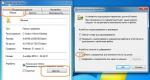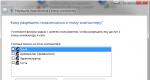Correo electrónico. ¿Cómo registrar su dirección de correo electrónico (buzón de correo electrónico)? Los caracteres permitidos son
Para registrar un nuevo buzón en Mail ru, escriba mail.ru en el navegador. En la página que se abre, habrá un formulario de autorización en la esquina superior izquierda.
Si necesitas recrear correo electrónico mail ru, luego debajo del formulario habrá "Registro por correo". Sin embargo, ya tenemos nuestra propia cuenta, por lo que debemos ingresar su nombre en el campo superior. Complete todo hasta el símbolo @. A continuación escribimos su contraseña. Haga clic en el botón "iniciar sesión". Inicio de sesión de correo electrónico completado.
Mail.Ru es un navegador, un motor de búsqueda, juegos y, por supuesto, correo. La historia de la empresa comenzó en 1998. La empresa estadounidense DataArt, fundada por emigrantes rusos, creó software Para servidor de correo. Estaba previsto que en el futuro este software se vendiera a empresas occidentales.
Como los desarrolladores eran programadores de San Petersburgo, decidieron probarlo en Rusia. Lo que sorprendió a los desarrolladores fue que el servicio empezó a ganar usuarios rápidamente. Por eso se tomó la decisión de crear el servicio de correo mail ru, en el que cualquiera puede registrarse de forma totalmente gratuita creando su propio correo con el inicio de sesión requerido.
Un buzón creado una vez en el sistema mail ru será válido en cualquier momento. La caja no tiene vida útil ni tiempo de inactividad. Hasta el día de hoy, el proyecto no se detiene, cada día el equipo de desarrollo trabaja activamente en nuevas ideas y publica actualizaciones periódicamente. Pero centrémonos en el primer y mayor proyecto: el correo.
Registro de correo gratuito en mail ru
Desde el momento de su fundación hasta el día de hoy, cualquiera puede crear una cuenta de correo electrónico en mail ru de forma totalmente gratuita. Para crear un buzón, deberá crear un nombre único para usted. buzón y contraseña.
La dificultad es que el servicio de correo existe desde hace bastante tiempo y es muy popular, lo que significa que para crear tu propio correo tendrás que mostrar tu imaginación. El nombre del buzón no debe coincidir con ninguno existente. De acuerdo, no sería correcto que alguien recibiera sus cartas y usted las de otra persona. Si el nombre deseado ya está en uso, el sistema le ofrecerá opciones similares a las disponibles actualmente. Puede estar de acuerdo con la opción propuesta o proponer otra y comprobar si está disponible.
Regalos de Año Nuevo y envases de Año Nuevo del fabricante.
Un punto interesante: si su nombre está en la opción @mail ru, esto no significa en absoluto que esté en otras opciones de dominio del servicio de correo. Bien puede ser gratuito en @inbox ru, @bk ru o @list ru.
Registrar un correo electrónico también requiere ingresar una contraseña que satisfaga los requisitos de seguridad de contraseña generalmente aceptados. La contraseña debe tener al menos 6 caracteres y no puede constar únicamente de números.
El registro por correo puede ser más rápido si dejas tu número teléfono móvil. En este caso no será necesario indicar Pregunta secreta y la respuesta. Además, esto aumentará significativamente el nivel de seguridad del buzón. Sin acceso a su teléfono, será imposible recuperar su contraseña.
El registro también requiere completar los campos Apellido y Nombre. Tenga en cuenta que estos son los datos que los destinatarios de sus correos electrónicos verán en su bandeja de entrada antes de abrir el correo electrónico.
Ingrese su número de teléfono o elija una pregunta secreta que solo usted conozca y haga clic en el botón "Registrarse". Este es el botón más grande del formulario de registro. Además, a discreción del servidor, puede aparecer protección contra bots.
La introducción de tal control es una medida necesaria. En algún momento se inició una creación masiva de buzones desde los que se enviaba correo no deseado. Por eso se tomó la decisión de probarlo en humanos. Por favor ingrese estos caracteres correctamente. A partir de este momento el registro por correo ru se considera completado.
Sin embargo, dado que mail ru es una empresa multiservicio, al finalizar el registro le ofrecerá utilizar los servicios de la empresa, que podrá rechazar. Pero entre los servicios que ofrece hay algunos muy útiles.
Por ejemplo, reenviar a su nuevo buzón cartas que van a la dirección anterior que especificó.
La capacidad de especificar una firma que se agregará automáticamente al final de cada carta enviada.
Sube una foto para red social Mi mundo, que verás en el menú “mi página”.
Puede crear un correo electrónico y diseñarlo según sus preferencias eligiendo un tema.
Además, puede configurar aplicación movil.
Después de todas las ofertas adicionales, se abrirá la ventana de la interfaz web de su buzón. De forma predeterminada, se mostrará el contenido de su bandeja de entrada.
¿Cómo configurar el correo ru?
Comencemos la descripción general de la configuración con el diseño visual. Si no eligió un tema durante el registro o desea cambiarlo, puede instalar un tema nuevo.
Para hacer esto, vaya a la sección "Temas", que se encuentra en la configuración. La gama de temas ofrecidos satisfará a casi cualquier usuario. Se proporcionan a los usuarios de forma totalmente gratuita.
También puede configurar la clasificación del correo: el servidor distribuirá el correo según las reglas que usted especifique en varias carpetas. Esto aliviará tu bandeja de entrada. El servidor tiene una excelente protección contra spam y todo tipo de correo no deseado. Si el sistema no tiene en cuenta alguna carta, puedes agregarla a la lista de spam. Haciendo así algo útil para todos los usuarios. El servidor puede analizar dichas marcas.
Además, hay una función de respuesta automática. Te será muy útil si te vas de vacaciones y no quieres que te molesten. Se debe prestar especial atención al servicio único mail ru mail, cuya entrada todavía se encuentra en la misma configuración: este es un servicio de notificación por SMS. Muy conveniente, especialmente si no desea monitorear su buzón.
Bueno, un fenómeno familiar para los empresarios es el calendario. Puede reemplazar un organizador de papel y organizar sus asuntos y reuniones. Puede encontrar todo esto en la configuración después de iniciar sesión en su correo electrónico. correo.
¿Cómo enviar un correo electrónico desde mail ru?
1. Para enviar una carta, debe dirigirse a su correo. Abra mail ru en su navegador e inicie sesión.
2. Vaya al servicio de Correo.
3. En la parte superior de la pantalla, en el medio, habrá un botón "Escribir una carta". Esto es exactamente lo que necesitamos.
4. En el formulario que aparece, complete el destinatario, el asunto de la carta y el texto real de la carta y haga clic en "Enviar".
Si está interesado en ver el contenido de la carta enviada, puede encontrarlo fácilmente en la carpeta "Enviados".
Para una comunicación más rápida y sencilla, puede instalar el servicio de agente Mail ru. Esto simplificará la correspondencia y la comunicación con colegas y conocidos. Pero vale la pena escribir un artículo aparte sobre este servicio.
¿Cómo enviar una imagen o documento desde el correo electrónico ru?
1. Para enviar un archivo, por ejemplo, una imagen o un documento, debe crear una carta normal.
2. Simplemente adjunte el archivo antes de enviarlo. Esto se hace haciendo clic en el botón “Adjuntar archivo”.
3. En la ventana que se abre, seleccione un archivo en su dispositivo o ingrese un enlace. Y haga clic en el botón abrir.
4. A partir de ahora se comenzará a adjuntar el archivo a tu carta. Tenga en cuenta que el archivo debe descargarse por completo; de lo contrario, el correo electrónico se enviará sin él.
5. Una marca de verificación verde junto a su nombre indicará que el archivo se ha descargado.
6. La velocidad de descarga del archivo dependerá de su tamaño y de su velocidad de Internet.
Además, la velocidad de entrega del mensaje al destinatario dependerá del tamaño del archivo. Así que no envíes archivos grandes. A estos efectos, Mail ru tiene servicio de almacenamiento en la nube. Después de colocar el archivo allí, envíele al destinatario final un enlace. Esto será más conveniente no solo para usted, sino también para el destinatario. De hecho, en el mundo moderno, las cartas se pueden leer no solo en una PC de escritorio, sino también en un teléfono o tableta, donde la velocidad de la conexión a Internet puede ser significativamente menor.
Al registrarse, indicamos datos personales, un número de teléfono para restablecer el acceso, si la contraseña se pierde u olvida, seleccionamos en cuál de los dominios del servicio se ubicará su buzón -
Mail.ru;
lista.ru;
bk.ru;
bandeja de entrada.ru.
Al especificar el nombre del buzón, puede ver qué opciones de nombre ha generado el servicio para usted como sugerencia. Puede elegir una de las opciones propuestas o ingresar la suya propia.
Formulario de registro: Asegúrate de indicar tu número de teléfono seleccionando primero tu país de residencia.
Puede tener varios buzones de correo a la vez y conectarlos a uno, ni siquiera necesariamente a mail.ru. De esta manera puedes ver todo tu correo desde una sola cuenta. Para hacer esto, vaya al panel superior “Más => Configuración => Correo de otros buzones” y agregue cuentas de correo electrónico ya registradas:
yahoo
Gmail
yandex
Outlook, etcétera.
Simplemente haga clic en el botón "Agregar buzón" e ingrese su dirección de correo electrónico
Decoración
Para que su buzón sea único, puede seleccionar tema listo en la pestaña del panel superior, que se llama "Temas". Elija e instale, intente y reinstale todo lo que desee.
Puedes elegir cualquier tema o color como fondo.
Hay un aspecto más del diseño de la carta que conviene personalizar: esta es su firma en la parte inferior de la carta. Esto es lo que el destinatario suele ver al final, como "Atentamente, Ivan Ivanov". Esto se puede especificar en “Más => Configuración => Nombre y firma” y la firma se agregará automáticamente a cada letra.
Puede utilizar su firma original si no realiza correspondencia oficial.
También puede configurar cómo se enviará la respuesta, con o sin el contenido de la carta recibida: "Más => Configuración => Trabajar con cartas". Simplemente deje o desmarque la sección "Enviar correos electrónicos". Hay muchos más parámetros útiles que facilitan el trabajo con la caja:
Agregar nuevos contactos a la libreta de direcciones.
Mostrar correos electrónicos entrantes en una carpeta.
Agrupación de letras.
Como puedes ver, en esta pestaña puedes crear, eliminar, editar y limpiar carpetas.
Trabajar con carpetas
Para organizar mejor su correo, a veces necesita carpetas adicionales. Puede crear uno nuevo haciendo clic derecho en la lista de carpetas. Puede convertirse en un archivo, una subcarpeta de una carpeta existente, almacenar información importante y estar protegido con contraseña, o servir para correspondencia separada.
Puede establecer una contraseña para la carpeta con correos electrónicos confidenciales.
En este caso, la opción de filtrado es útil: "Más => Configuración => Reglas de filtrado", con la que puede especificar que las cartas de un remitente específico se muevan a una carpeta específica. Puede usarlo para crear una lista negra y transferir correos electrónicos a la categoría de spam.
Se puede utilizar para crear una lista negra.
La configuración de correo de Mail.ru no es nada complicada. También te pueden interesar las pestañas Notificaciones y Autoresponder. Puedes configurarlos tú mismo.
El proceso de registro e inicio de sesión en el correo mail.ru es lo más simplificado posible:
La secuencia de acciones es verificada por el programa. Hay sugerencias al ingresar el nombre del buzón, también puede seleccionar un subdominio de correo en la línea de la derecha "Buzón";
Después de ingresar todos los datos, debe indicar su número de teléfono y recibir un código de activación (si no desea ingresar su número de teléfono, hay un enlace debajo "No tengo un teléfono móvil"). Ingrese el código de activación y haga clic en el botón "Registrarse". Después de esto, su cuenta se abrirá mediante una solicitud del motor de búsqueda;
Después de registrar el correo electrónico, se abren mayores oportunidades para enviar, recibir, clasificar y buscar la carta deseada, así como funciones adicionales para almacenar información personal en la sección "Nube";
Enviar, recibir, ordenar y buscar el correo electrónico deseado
Desde su cuenta de correo Mail.ru tiene acceso rápido a otros proyectos de Mail.ru, por ejemplo Odnoklassniki, Mail Dating, etc.;
Al registrarse e iniciar sesión en el correo mail.ru, se abren las siguientes opciones:
Registro gratis;
selección de letras;
buscar letras;
crear carpetas;
un gran número de cuentas y buzones de correo;
vinculante a un número de teléfono;
bloques de spam;
Web – cliente;
cliente móvil personal;
Área personal para almacenar archivos;
enviar archivos;
capacidad de almacenamiento de información de hasta 25 GB (correo en la nube);
servicios relacionados mail.ru.
Para ingresar a su buzón, simplemente vaya al portal y especifique su nombre de usuario y contraseña.
Servicios Mail.ru: disponibles después de iniciar sesión en el correo Mail.ru
La página principal del recurso mail.ru ofrece una variedad de servicios. No sólo existe el correo electrónico, que se ha vuelto familiar y conveniente para millones de usuarios de Runet, sino también otros servicios populares: agente, respuestas, mi mundo, noticias, citas.
Los desarrolladores ofrecen a los clientes una variedad de temas de diseño. Hay modelos especialmente diseñados con temática de Año Nuevo, según las estaciones, y otros. Después de pasar por las etapas de registro e iniciar sesión en el correo Mail.ru, puede acceder a las siguientes opciones:
Agente. La aplicación está diseñada para mensajería. Desde él podrás enviar SMS, realizar llamadas de voz o vídeo. Si abre el correo desde cualquier navegador de su computadora, verá una aplicación minimizada en la parte inferior. El programa también existe en una forma extendida separada, el enlace de descarga se encuentra en el sitio web Mail.ru.
Mi mundo. Les permite enviarse fotos, videoclips, intercambiar mensajes, jugar juegos de varios géneros (desde juegos arcade hasta estrategias y rompecabezas).
Conocido. Se han desarrollado juegos prácticos y sencillos que te ayudarán a encontrar un nuevo amigo de forma lúdica. Servicio de citas
Juegos. El número de juegos disponibles ha superado los 20 mil. No se requieren juegos grandes capacidades desde una computadora y ejecutar desde un navegador.
Noticias. El portal mail.ru ofrece las noticias más recientes y relevantes. Para mayor comodidad, están ordenados por títulos.
Respuestas. En la aplicación puedes hacer preguntas a usuarios en vivo.
Dama. Aquí puede leer sobre los secretos y misterios de las estrellas de cine y las personas de la alta sociedad, leer sus historias de vida y entrevistas. Hay toda una sección dedicada a la cocina y la nutrición saludable. Personal de servicio de correoHay muchos publicados aquí información útil sobre horóscopos, libros de sueños, mapas, runas, numerología y varios tipos de adivinación. Cubre las últimas tendencias de moda, cosméticos y consejos de limpieza. El foro ayudará a responder cualquier pregunta restante.
Prima. Para aquellos que participan en juegos en el portal mail.ru, el programa especial. Por completar tareas de bonificación, los jugadores reciben puntos, que luego pueden canjearse por premios útiles en una tienda especial.
Nube. Hoy la empresa ofrece a los usuarios 25 GB de almacenamiento de datos gratuito. Puedes publicar tus fotos, vídeos, textos y configurar el acceso para ti y tus amigos. Se han desarrollado aplicaciones móviles.
Para acceder a su correo, debe realizar solo dos sencillos pasos:
Si desea registrarse y crear su buzón, siga el enlace a la página de registro.
El procedimiento de registro por correo se simplifica al máximo y el programa controla la secuencia de cumplimentación del formulario de registro. Aquí puede obtener sugerencias sobre los nombres de casillas desocupadas. Para expansión opciones posibles, puede utilizar el campo de selección de subdominio (a la derecha de la línea "Buzón").
Luego de ingresar los datos en su teléfono móvil, recibirá un código de activación, luego de ingresarlo haga clic en el botón “Registrarse” (si no desea indicar su número de móvil, haga clic en “No tengo teléfono móvil”) " enlace). El registro ya está completo y puede iniciar sesión en su cuenta.
Los usuarios registrados tienen amplias oportunidades para enviar, recibir, ordenar y buscar cartas, y hay una función adicional de "Nube" (hasta 25 GB) para almacenar información personal.
Por cierto, puedes elegir un estilo para tu caja, los desarrolladores ya ofrecen una amplia variedad de opciones.
La cuenta tiene la función. acceso rapido a otros proyectos del Grupo Mail.ru (en la parte superior de la página – Mail Dating, Odnoklassniki, etc.)
¿Qué servicios del grupo Mail.ru están disponibles para los usuarios?
Si completó el procedimiento de registro e inició sesión en su correo, tendrá la oportunidad de utilizar otros servicios populares entre millones de usuarios de Runet: My World, News, Answers, Agent, Dating, etc. Echemos un vistazo más de cerca a cada uno de ellos:
Agente: esta aplicación está diseñada para mensajería rápida (SMS) y realizar llamadas de voz y video. Este programa también se presenta en un formulario separado y hay un enlace para descargarlo en el sitio web de la oficina de correos.
Noticias: para facilitar la consulta, todas las noticias se dividen en categorías. Aquí se reflejan tanto las noticias locales como los acontecimientos mundiales.
Citas: el sitio tiene muchos juegos simples y emocionantes, al jugar puedes encontrar muchas personas interesantes con quienes comunicarte.
Juegos: el número de juegos disponibles para los usuarios registrados ya alcanza los 20 000. Me gustaría señalar que estos emocionantes juegos no requieren mucha potencia del ordenador y se pueden iniciar desde un navegador. Te recordamos que puedes iniciar sesión en tu buzón desde absolutamente cualquier dispositivo y empezar a jugar.
Respuestas: si desea obtener una respuesta directa a una pregunta que le ha estado molestando durante mucho tiempo, puede utilizar la sección "Respuestas" para hacer una pregunta a usuarios reales y obtener una respuesta de ellos de inmediato.
Lady es una interesante aplicación que está enfocada a las mujeres y sus intereses. Aquí puede encontrar información sobre la vida de las estrellas, artículos psicológicos, secretos de cocina, horóscopos, tendencias de moda, nuevos productos de cosmetología y horóscopos diarios.
Bonificación: para los usuarios a quienes les gusta jugar en el portal, existe un programa especial: se otorgan bonificaciones a los jugadores por completar tareas. Posteriormente se podrán canjear por bonitos premios.
Nube: el fenómeno de las tecnologías de la nube está cada vez más extendido. Mail también tiene su propia nube, donde puedes almacenar hasta 25 GB de información personal.
Después del registro, los usuarios pueden publicar sus fotos y vídeos, así como configurar el acceso para ellos y sus colegas y conocidos.
Para los usuarios de tecnología móvil (para un acceso más cómodo) existen sus propias aplicaciones.
MÉTODOS DE INICIO DE SESIÓN
Método 1: entrada estándar
Una forma sencilla y clásica de acceder a su bandeja de entrada es utilizar pagina de inicio sitio.
Mientras esté en la página principal, busque el bloque "Correo" a la izquierda.
Ingrese su nombre de inicio de sesión, que termina con el símbolo @. El sistema iniciará sesión automáticamente con el dominio @mail.ru, pero si su correo se registró a través del dominio @inbox.ru, @list.ru o @bk.ru, seleccione la opción adecuada de la lista desplegable.
Ingresa tu contraseña y deja la casilla “Recordar” para no tener que ingresar estos datos nuevamente la próxima vez. En todos los demás casos (por ejemplo, cuando varias personas utilizan el ordenador y necesitas la privacidad de tus correos electrónicos), es mejor desmarcar la casilla.
Haga clic en el botón "Iniciar sesión". Después de esto, serás redirigido a la página de la bandeja de entrada.
Utilizando la interfaz y las capacidades del correo Mail.Ru, puede trabajar con cartas registradas en otros servicios. Esto es muy conveniente si tiene varias direcciones de correo electrónico y necesita combinarlas en un solo lugar para cambiar rápidamente en el futuro.
Aquí se le ofrecerán varias formas de iniciar sesión: Yandex, Google, Yahoo!. Aquí puede iniciar sesión con un buzón de Mail.Ru y, al hacer clic en el botón "Otro", puede ingresar un buzón de otros dominios, por ejemplo, laboral o extranjero.
Cuando selecciona un servicio específico, @ y dominio se completarán automáticamente. Todo lo que tiene que hacer es ingresar su nombre de usuario y contraseña, y luego hacer clic en el botón "Iniciar sesión".
Como protección adicional, es posible que el servicio le solicite que vuelva a ingresar su contraseña.
Aparecerá una notificación sobre cómo ingresar al buzón de otro servicio a través de la interfaz Mail.Ru. Si lo desea, puede cambiar su nombre y apellido y luego hacer clic en "Iniciar sesión en el correo".
Dado que esta es la primera entrada para Mail.Ru, ofrecerá optimizar el uso de este correo electrónico para su servicio. Este consiste en configurar un avatar, agregar una firma y elegir un fondo. Siga estos pasos si planea trabajar activamente con correos electrónicos o haga clic en el botón "Omitir" en cada paso.
Cuando inicie sesión por primera vez, es posible que los correos electrónicos no se carguen y el buzón estará vacío.
Espere un momento o vuelva a cargar la página para que se actualice la lista Bandeja de entrada/Bandeja de salida/Borradores/Papelera. En algunos casos, el problema se soluciona saliendo y volviendo a entrar en la casilla.
Método 3: cuentas múltiples
Para administrar dos cuentas, puede utilizar la conveniente función de agregar buzones de correo adicionales. Si no ha iniciado sesión en ninguna cuenta, hágalo utilizando el Método 1 o 2. Luego siga estos pasos:
Mientras esté en la página principal de Mail.Ru o en la página de correo, haga clic en la flecha al lado de su cuenta actual y seleccione el botón "Agregar buzón".
Se le pedirá que seleccione un servicio de correo y siga el procedimiento de autorización. Para agregar un buzón de Mail.Ru, use las instrucciones del Método 1, comenzando desde el paso 2. Para agregar un correo electrónico de terceros, use el Método 2, también del segundo paso.
Después de una adición exitosa, se le dirigirá inmediatamente a este correo electrónico, y podrás cambiar entre ellos a través del mismo enlace con el correo electrónico actual del paso 1.
Método 4: versión móvil
Los propietarios de teléfonos inteligentes pueden trabajar con su correo desde un navegador móvil. En este caso, se mostrará una versión simplificada, adaptada para dispositivos con Android, iOS o Telefono windows. Consideremos iniciar sesión en Mail.Ru en Android.
Vaya al sitio web o ingrese mail.ru en la barra de direcciones - version móvil se abrirá automáticamente.
Haga clic en la palabra "Correo" para abrir un formulario para ingresar su nombre de usuario y contraseña. Seleccione el dominio que viene después de @, marque o desmarque "Recordar" y haga clic en "Iniciar sesión".
Esta opción sólo está disponible para los dominios @mail.ru, @inbox.ru, @list.ru, @bk.ru. Si desea iniciar sesión en el correo con la dirección de otro servicio de correo, utilice una de dos opciones:
Vaya al sitio web mail.ru, haga clic en la palabra "Correo" y luego en el botón "Iniciar sesión".
Haga clic en @mail.ru para seleccionar el dominio del servicio deseado.
Seleccione un dominio, luego ingrese su nombre de usuario y contraseña.
Una alternativa para iniciar sesión rápidamente a través de otros servicios:
Vaya a la versión táctil de Mail.Ru
Vaya a la versión táctil del sitio o ingrese touch.mail.ru en la barra de direcciones.
Seleccione el servicio deseado y haga clic en él.
Ingrese su nombre de usuario y contraseña y haga clic en "Iniciar sesión".
Serás redirigido al formulario de inicio de sesión del servicio de correo electrónico seleccionado. El inicio de sesión se ingresará automáticamente, pero se deberá ingresar nuevamente la contraseña.
Realice el procedimiento de autenticación confirmando el acceso a los datos del servicio.
Serás redirigido a tu correo móvil y podrás comenzar a usarlo.
Método 5: aplicación móvil
Es más conveniente para los usuarios habituales instalar una aplicación móvil en lugar de iniciar sesión en el sitio a través de un navegador. En este caso, la autorización no se restablecerá después de borrar las cookies, como ocurre con los navegadores, y se enviarán notificaciones automáticas sobre nuevos mensajes.
Descarga la aplicación o ve a Mercado de juego, ingrese "mail mail.ru" en la barra de búsqueda y haga clic en "Instalar".
Inicie la aplicación, seleccione un servicio para iniciar sesión y, similar al Método 4, a partir del segundo paso, autorice.
Método 6: múltiples cuentas móviles
En ambas versiones móviles de la aplicación, puedes cambiar libremente entre varias cuentas. Para agregar una segunda dirección, haga lo siguiente:
Abra la versión móvil del sitio o aplicación y haga clic en el botón de servicio con tres líneas.
Haga clic en el "más", que se encuentra debajo del avatar del buzón actual.
Para registrarse, vaya al sitio web mail.ru (ingréselo en la barra de direcciones de su navegador). Se abrirá una página con un formulario especial en la esquina superior izquierda.
Inicio del registro en mail ru mail.
Se abre la página de Registro. No hay nada difícil en completar el formulario de registro. Se requieren el nombre 1, el apellido 2 y la fecha de nacimiento 3, pero nadie comprobará si usted escribió honestamente o no. Seleccionas tu género cambiando el botón 4.
Cómo elegir un nombre de buzón (dirección de correo)
En la línea Dirección postal deseada 5, aparecerán opciones para nombres de correo electrónico, compiladas automáticamente, teniendo en cuenta su nombre, apellido y fecha de nacimiento. Puede elegir de la lista proporcionada o puede elegir un buen nombre usted mismo.
El nombre debe tener entre 4 y 31 caracteres. Además de las letras latinas (inglés), puede utilizar números, guiones bajos (_), un punto o un guión (-), pero el nombre del buzón no puede comenzar con estos caracteres. Esté preparado para el hecho de que el nombre simple que desea usar ya está en uso y recibirá una respuesta que dice "Ya existe un buzón con el mismo nombre".
Puede elegir un nombre de buzón en cuatro dominios: mail.ru, inbox.ru, list.ru, bk.ru. Su correo electrónico, dependiendo de esto, puede verse así: [email protected], [correo electrónico protegido], [correo electrónico protegido], [correo electrónico protegido].
Si se toma un nombre hermoso en un dominio, verifique en otros dominios. Para hacer esto, haga clic en el dominio que está visible en la ventana 6 (en mi ejemplo, bk.ru), se abrirá una lista de cuatro dominios y usted seleccionará el que desee de la lista. Cuando termines de elegir el nombre del buzón, procede a ingresar la contraseña.
Cómo elegir una contraseña segura para su buzón de correo
Si va a utilizar el correo electrónico durante mucho tiempo y con fines serios, la contraseña 7 debería ser segura. No se permiten letras rusas. Y aunque nos encanta usar palabras significativas, es mejor no hacerlo. Si su contraseña es pirateada, no sólo perderá sus correos electrónicos, sino que también le resultará difícil recuperar su buzón.
La contraseña debe constar de al menos 6 caracteres, pero no debe constar únicamente de números. Debe contener letras, números y símbolos en inglés (por ejemplo: $, %, #). Se deben utilizar letras, tanto minúsculas como mayúsculas. A medida que escribe, las sugerencias cambiarán a la derecha de la contraseña: contraseña débil, contraseña promedio, contraseña segura. Asegúrate de que tu contraseña sea segura y ¡así podrás dormir tranquilo!
Para asegurarse de haber ingresado la contraseña correctamente, en el siguiente campo 8, ingrese la misma contraseña nuevamente. Después de esto, escriba inmediatamente el nombre de su cuenta de correo electrónico y la contraseña en computadora portátil¡antes de que lo olvidemos!
Introduzca su número de teléfono móvil
Debes rellenar el campo Teléfono 9 en caso de que olvides tu contraseña y no puedas acceder a tu buzón. ¡Prevé tal molestia!
Para hacer esto, seleccione su país de la lista desplegable e ingrese su número de teléfono móvil. En un minuto recibirás un mensaje con un código de confirmación.
Ventana de código de verificación
Ingrese el código de confirmación
Ingrese el Código recibido por SMS en el campo correspondiente y haga clic en Continuar.
¿Cómo registrar un buzón sin teléfono móvil?
Si no desea indicar su número de teléfono móvil, haga clic en el enlace No tengo teléfono móvil 10. Se abrirá un campo adicional. En este campo, ingrese un correo electrónico adicional, si tiene uno, y haga clic en el botón Continuar. . En principio, no es necesario que especifiques nada, pero ten en cuenta que si tu contraseña es pirateada o la pierdes, te resultará difícil recuperar tu buzón.
Cuando registre el correo sin un número de teléfono, aparecerá una ventana en la que deberá ingresar el código de la imagen. Para estos casos tengo una lupa a mano. Y, de todos modos, tienes que hacer clic en el enlace 2 o 3 veces. ¡No veo el código para actualizar la imagen a una más legible!
¿Has introducido el código? Ahora haga clic en el botón Continuar y se encontrará en su nuevo buzón. Allí recibirá 3 cartas del equipo de Mail.ru con felicitaciones y recomendaciones para trabajar con el correo electrónico.
¡Aunque no! Verá el contenido de su nuevo buzón, pero aparecerá una ventana de configuración frente a él.
Configurar su nuevo buzón en mail ru en 3 pasos
En el primer paso, aparecerá una ventana que le permitirá cargar su foto y crear una firma que se insertará en cada correo electrónico que envíe. Después de estos pasos, haga clic en el botón Guardar. Sin embargo, si no tiene la foto a mano y aún no se ha decidido por la firma, haga clic en el botón Omitir y se encontrará en el siguiente paso.
Paso 2. Selecciona un tema para tu buzón
El segundo paso es elegir un tema que decorará tu buzón mientras trabajas con las letras. Habiendo seleccionado el tema que le gusta, haga clic en el botón Guardar. Puede hacer clic en el botón Omitir y el tema Clásico permanecerá. Como veo, para la mayoría de los usuarios esto es exactamente lo que queda.
Paso 3. Instale la aplicación móvil mail ru
El tercer paso implica instalar una aplicación móvil de Mail.ru. Si se registra en un teléfono inteligente, puede presionar inmediatamente el botón Tienda de aplicaciones o Google Play(dependiendo del modelo de su teléfono inteligente) e instale la aplicación en su teléfono.
Si crea un buzón en una PC o computadora portátil, ¡está bien! Tan pronto como tenga un teléfono inteligente, podrá instalar la aplicación mail ru y, utilizando su nombre de usuario y contraseña, vincular su correo electrónico a esta aplicación.
Ahora haga clic en el botón Finalizar y se encontrará en su nuevo buzón. ¡Escribe y envía tus cartas, recibe y vuelve a leer cartas de amigos!
Creación de un buzón - dirección electrónica (correo electrónico).En Internet se le conoce como dirección electrónica (correo electrónico). Probablemente ya no queden usuarios en Internet que no tengan su propia dirección de correo electrónico.
A continuación se muestran algunas jergas de cómo se llama al correo electrónico en Internet: buzón, dirección de correo electrónico, dirección de correo electrónico, correo electrónico e incluso “Soap”, y mucho más.
Lo que le dará la creación de su propia dirección de correo electrónico es, en primer lugar, la posibilidad de intercambiar información diversa (texto, tablas, fotografías, programas y mucho más) a cualquier distancia en poco tiempo utilizando su correo electrónico. Habiendo creado su propio correo electrónico, podrá utilizarlo para comunicarse con amigos y familiares que están lejos de usted, también puede utilizarlo para correspondencia oficial e intercambio de documentos oficiales.
Ahora unas palabras sobre el correo electrónico en sí: este es uno de los primeros y más populares servicios de Internet. El correo electrónico apareció hace mucho tiempo y se mejora constantemente, brindando cada vez más oportunidades a sus usuarios. Para utilizar el correo electrónico necesita crear su propio correo electrónico. Se crea en servidores especiales Hay muchos correos electrónicos ahora.
Pasemos ahora a los métodos para crear un buzón de correo electrónico (dirección de correo electrónico).
1. Servicios gratuitos para crear un buzón electrónico (correo electrónico)
Hay muchos servicios en Internet que ofrecen la posibilidad de crear su dirección de correo electrónico de forma gratuita. Te daremos algunos de los más grandes. servicios gratuitos:
* correo en Mail.ru: para registrarse, vaya al sitio web del servicio;
* correo en Yandex.ru: para registrarse, vaya al sitio web del servicio;
* correo a Rambler.ru - para registrarse, vaya al sitio web del servicio;
* correo a Gmail.com: para registrarse, vaya al sitio web del servicio.
Registrarse en estos servicios de correo electrónico gratuitos es muy sencillo. Todo lo que tiene que hacer es buscar el enlace "Registro por correo", seguir este enlace, completar los campos requeridos y todos podrán usar su cuenta de correo electrónico.
2. Correo corporativo
El correo electrónico corporativo también es gratuito, pero ligeramente diferente de los servicios gratuitos. Una caja corporativa sólo puede ser propiedad de un empleado de la empresa propietaria. Si trabaja en una empresa que tiene una dirección de correo electrónico corporativa, puede crear una dirección de correo electrónico para usted. Para ello, póngase en contacto con un especialista responsable del funcionamiento del correo electrónico.
Aquí debes tener en cuenta que si vas a dejar una empresa donde tienes una caja corporativa, simplemente la perderás. Por tanto, si la normativa de la empresa no te obliga a tener un buzón corporativo, entonces es mejor utilizar el primer punto para registrar tu dirección de correo electrónico en servicios gratuitos.
3. Correo propio o total libertad de acción
Tener tu propio correo no es el sueño supremo, sino un lugar común en Internet hoy en día. Por ejemplo, tu nombre es ivanov iván y crear correo como Ivan @ivanov.ru- Puedes hacerlo sin ninguna dificultad.
Para hacer esto, necesita registrar un dominio y luego de registrarse en la configuración del dominio en el panel de control del dominio, configurar su correo. Además, con un botón podrás configurar en tu dominio:
* Gmail o yandex
* Blog en blogger.com
* Habilitado para el dominio de Google Talk
* Convertir el dominio en un blog livejournal.com
* Adjunta un dominio a tu página en MirTesen o al sistema Ucoz
Para obtener más información sobre todas las opciones para administrar su propio dominio, consulte la página.
Página de inicio de Mail.Ru
En la parte inferior de este formulario habrá un botón "Registrarse por correo", que es lo que necesita. Se le dirigirá a la página de registro del buzón, que contiene un formulario de registro.
Para comenzar a registrarte, haz clic en el enlace
No hay nada difícil en completar el formulario de registro. Contiene campos obligatorios, sin los cuales el buzón no quedará registrado. Los campos restantes (frente a la frase "opcional") se completan a discreción del usuario.
Información personal
Asegúrese de indicar su nombre y apellido, así como su fecha de nacimiento. Pero nadie verifica esta información.
Así es como se ve el formulario de registro
- Su nombre y apellido se mostrarán al enviar correos electrónicos.
- Para indicar su fecha de nacimiento, debe seleccionar los parámetros requeridos en las listas desplegables.
- Puede especificar el nombre de la localidad seleccionando la opción deseada de las que se ofrecen en la lista desplegable o comenzando a ingresar las primeras letras de su opción. Si su opción no está en la lista, entonces debe seleccionar el asentamiento más cercano de los que están en la lista. Sin embargo, no es necesario completar este campo.
- El género se indica alternando el botón.
Si los datos personales se ingresaron incorrectamente durante el registro, el error se puede corregir fácilmente. Para hacer esto, después de completar el registro, deberá ir a la sección "Datos personales" en la configuración de su buzón y realizar correcciones.
Nombre del buzón (iniciar sesión)
El inicio de sesión es una combinación única de letras, números y ciertos personajes, que se encuentra frente al dominio. El servicio Mail.ru proporciona los siguientes dominios para elegir: @mail.ru, @bk.ru, @inbox.ru, @list.ru.
Elegir un nombre para el buzón es un asunto serio, ya que es imposible cambiarle el nombre. Si desea cambiar su inicio de sesión, deberá eliminar el buzón creado y registrar uno nuevo.
El nombre del buzón puede contener entre 4 y 31 caracteres.
Al crear un inicio de sesión debe utilizar:
- letras;
- números;
- símbolos: "-", "_" y "." Los caracteres especificados no pueden ser adyacentes. El inicio de sesión no puede comenzar ni terminar con ellos.
Lo más probable es que se tome el nombre que planeas usar. Se le proporcionará una lista de posibles opciones basadas en su información personal. Puede seleccionar una opción de la lista propuesta o continuar seleccionando un inicio de sesión usted mismo.
Lista de posibles opciones de inicio de sesión
Si el nombre que necesita está ocupado en uno de los dominios seleccionados, puede verificarlo en los otros tres dominios haciendo clic en el pequeño triángulo en el campo de la derecha y seleccionando otro dominio de la lista desplegable.
Cabe señalar que al iniciar sesión no importa el caso de las letras, es decir, el nombre del buzón se puede escribir tanto en minúsculas como en mayúsculas.
Está prohibido registrar buzones de correo con nombres similares a los nombres del servicio Mail.Ru y que incluyan las palabras soporte, soporte y administrador.
Cuando aparece una marca de verificación verde a la derecha del campo de inicio de sesión, significa que puede continuar.
Componer una contraseña
Una contraseña segura garantiza la seguridad de toda la información personal contenida en Mail.Ru. Si tiene la intención de utilizar constantemente su buzón para fines serios, debe tomarse en serio la creación de una contraseña segura y su seguridad.
La contraseña puede incluir entre 6 y 40 caracteres.
Los caracteres permitidos son:
- letras;
- números;
- caracteres: ! @ # $ % ^ & * () - _ + = ; : , . /? \ | ` ~ ( ).
A diferencia del nombre del buzón, las letras mayúsculas y minúsculas en la contraseña son importantes, lo que significa que hace la diferencia si usa letras mayúsculas o minúsculas.
La contraseña no puede:
- incluir letras rusas;
- consisten únicamente en números. La contraseña debe incluir números y letras. Además, es necesario utilizar letras minúsculas y mayúsculas.
- coincida con su inicio de sesión y datos personales.
El período óptimo para utilizar una contraseña es de 3 a 12 meses, transcurrido el cual es recomendable cambiar la contraseña.
El servicio de generación de contraseñas de Mail.Ru le ayudará a crear una contraseña segura que cumpla con todas las reglas.
Nunca le digas a terceros la contraseña de tu buzón. Además, debes saber que Mail.Ru nunca solicita a sus usuarios las contraseñas de sus buzones. Si recibe una solicitud de este tipo, ¡sepa que estos son trucos de estafadores!
Para asegurarse de haber ingresado la contraseña correctamente, debe ingresar la misma contraseña nuevamente en el siguiente campo.
Datos para recuperar contraseña
Es necesario completar los siguientes campos para garantizar que pueda recuperar su contraseña si la pierde. Hay dos opciones para elegir:
- introduzca su número de teléfono móvil. De la lista desplegable debe seleccionar un país e ingresar el número de teléfono al que se enviará un mensaje que contiene un código de confirmación.
- introduzca un correo electrónico adicional. Cualquier otro buzón ya registrado será útil si se pierde la contraseña del nuevo buzón. Usando un correo electrónico adicional, puede recuperar su contraseña enviándole un mensaje con una contraseña olvidada.
Después de comprobar que el formulario de registro está cumplimentado correctamente, haga clic en “Registrarse”.
Si indicaste un número de teléfono móvil, deberás introducir el código recibido vía SMS.
Debes introducir el código del SMS en este formulario
Si no se especificó el número de teléfono, debe ingresar el código de la imagen.
Haga clic en "Listo". Si todo se completa correctamente, se realizará el registro y irá al buzón recién creado, donde ya lo espera una carta de felicitación.
Inicie sesión en su buzón
El inicio de sesión en el correo se realiza mediante el formulario que ya conocemos.
Para iniciar sesión en su buzón de correo registrado, debe:
- Vaya a la página principal escribiendo en su navegador o buscador“mail.ru”, o siguiendo el enlace http://mail.ru/
- En la página principal del portal, siga el enlace "Correo" o utilice el formulario para completar que se presenta en la esquina superior izquierda.
- Especifique su inicio de sesión seleccionando su dominio en la lista desplegable e ingrese su contraseña.
- Haga clic en el botón "Iniciar sesión". Si los datos se ingresan correctamente, se lo dirigirá a la carpeta "Bandeja de entrada", donde podrá ver mensajes, responderlos y eliminarlos.
Si, después de ingresar datos, aparece un mensaje de error frente a usted, debe verificar:
- el nombre de usuario se ingresa correctamente;
- elección correcta del dominio;
- idioma y caso de entrada de contraseña.
Si marca el campo "recordar", que se encuentra debajo del botón "Iniciar sesión", en el futuro no necesitará ingresar su nombre de usuario y contraseña cada vez. La transición de la página principal al buzón se realizará automáticamente. Pero no debe hacer esto si otros usuarios están usando esta computadora.
Saludos queridos lectores. No es raro estos días encontrarnos con la siguiente pregunta: ¿Cómo crear un correo electrónico? ¿Cómo puedo crear mi propio correo electrónico? Chicos, este problema sigue siendo relevante. Internet está evolucionando y muchos más usuarios no tienen su propio correo electrónico.
No entraré en la historia, no te diré por qué necesitas el correo electrónico, si estás leyendo este artículo, significa que lo necesitas y no importa por qué. Por ejemplo, hoy no me imagino trabajando sin correo electrónico. Siempre es relevante. Y los propios servicios están en constante evolución.
Existen muchas plataformas donde puedes crear tu propio correo electrónico. Veamos los más comunes, todos gratuitos: google (gmail.com), Yandex Mail (@yandex.ru), Mail.ru (@mail.ru). También existe Rambler.ru, pero el principio de registro es el mismo en todas partes.
Buen servicio, sobre todo porque es el número 1 en el mundo, pero no en Rusia. Más de una vez me he encontrado con el problema en el trabajo de que necesito crear una cuenta de Gmail. Y entonces comencemos instrucción paso a paso cómo crear un correo electrónico:
Paso 1.
Eso sí, en primer lugar nos dirigimos al servicio de Google, mediante el enlace: correo de Google. Leemos todo lo que está escrito y decidimos. Allí damos clic en “Crear una cuenta”.
inicio gmail
Paso 2.
Ahora complete todo el formulario a la derecha. Nada complicado. En el campo "dirección de correo electrónico de respaldo". mail”, no es necesario que especifique nada, especialmente si aún no tiene ningún correo. Haga clic en Siguiente".
 Llenando los campos
Llenando los campos Asegúrese de anotar el nombre de usuario y la contraseña creados en algún lugar de un bloc de notas. También puedes crear un archivo especial en tu computadora con contraseñas.
Se abrirá la política de privacidad. Te aconsejo que lo leas, sólo tómate tu tiempo y léelo. Es útil saber y comprender qué tipo de servicio es este, qué hace y qué puede hacer usted. Después de leer, desplácese hacia abajo y haga clic en "aceptar".
Lea la política de privacidadPaso 3.
Eso es todo. Tu correo electrónico ha sido creado y puedes usarlo. Haga clic en "ir al servicio" a continuación. Se abre tu buzón, mira la presentación y ciérralo.
Puedes agregar tu foto, pero esto no es obligatorio.
Además, muchos navegadores le ofrecen guardar su contraseña. Ahorrar. Entonces no necesitarás ingresar tu nombre de usuario y contraseña todo el tiempo. No hay nada malo. Si tienes miedo de que te roben tus datos, no los guardes.
 Puedes guardar tu contraseña en tu navegador
Puedes guardar tu contraseña en tu navegador Para acceder a su correo, guarde esta página en sus marcadores o, mediante la búsqueda, ingrese al servicio de correo e ingrese su nombre de usuario y contraseña. Nada complicado.
Para protegerse de la piratería de correo electrónico, adquiera el hábito de cambiar sus contraseñas todos los meses. O al menos una vez cada 3 meses.
Etapa 4.
Estudiamos nuestro buzón. Por ejemplo, a la derecha tienes la navegación. Si desea escribir una carta, haga clic en "Escribir".
 A la izquierda hay carpetas con letras o un menú de navegación.
A la izquierda hay carpetas con letras o un menú de navegación. Allí también hay carpetas, creo que ahí está todo claro, no debería haber problemas. Puedes crear tus propias carpetas y editarlas.
La carpeta Bandeja de entrada tiene pestañas en la parte superior. Se trata de una especie de marcadores que le permiten navegar cómodamente cuando hay muchas letras.
Hay un icono de configuración en la parte superior derecha. Al hacer clic en él, puede personalizar su buzón usted mismo.
AjustesEn general, uso y estudio.
Al crear una cuenta de Google una vez, obtienes acceso a todos los servicios servicios de google(por ejemplo, mercado de juego). Es muy cómodo.
VentajasGmail.
Hemos cubierto cómo crear un correo electrónico. Todos los servicios de correo electrónico tienen ventajas, te recomiendo estudiar todos los servicios y luego hacerte con un correo electrónico. Pero no necesariamente uno... cada uno de ellos cumple sus propias funciones.
Ahora a las ventajas de Gmail:
- Las empresas tienen sus propias configuraciones flexibles.
- Interfaz clara y moderna.
- Cuenta común para todos los servicios de Google.
- Hay aplicaciones para teléfonos.
- Notificaciones sobre nuevas cartas.
- Busca en Internet desde tu buzón de correo.
Registro de correo en Yandex Mail.
Realmente me gusta este servicio. Es ideal para Rusia, para las personas, especialmente para aquellas que tienen grandes necesidades de Internet, correo, etc. Averigüemos cómo crear un correo electrónico en Yandex.
Paso 1.
 Inicio de Yandex
Inicio de Yandex Paso 2.
Ahora ingresamos nuestros datos de la misma manera. Aconsejo que todos sean reales. Creamos un inicio de sesión que usted comprende. Si ya existe uno, se le notificará a la derecha.

Debes crear una contraseña larga, con diferentes símbolos. El nombre de usuario y la contraseña se completan en latín. Después de ingresar el número de teléfono, haga clic en "obtener código" a la derecha. Recibirás un SMS con un código en tu teléfono, introdúcelo. Después de lo cual aparecerá un mensaje en la parte inferior indicando que el número de teléfono ha sido verificado.
Por cierto, después de la confirmación, debería recibir un SMS con un enlace para descargar la aplicación de Yandex Mail. Cómodo.
Si no tienes teléfono o no quieres ingresarlo, haz clic en el botón justo arriba del botón “obtener código”, el botón “No tengo teléfono”. Luego ingrese el código de la imagen a continuación. Todo esto es necesario para que el sistema comprenda que eres una persona real.
Asegúrese de leer el "Acuerdo de usuario" y la "Política de privacidad". Esto también es muy importante. Si está de acuerdo con todo, marque la casilla de la izquierda y haga clic en el botón "Registrarse" a continuación.
Paso 3.
Eso es todo, se ha creado el correo y ya hay dos letras allí. Lee y podrás borrar.
Ahora explora tu buzón. También hay muchas configuraciones. La interfaz es algo similar a la de Gmail. Pero hay más configuraciones y mejores funciones.
 Estudiando la interfaz
Estudiando la interfaz Etapa 4.
Para acceder a su correo electrónico nuevamente, guarde la contraseña en el navegador (cuando se le solicite) o guarde la página como marcador. Simplemente puede ir a Yandex.ru y acceder a su correo electrónico en la parte superior derecha.
Le aconsejo que instale la aplicación del navegador. Muy cómodamente. También puedes editar letras allí.
Te aconsejo que revises tu correo con más frecuencia y elimines los mensajes que no necesitas, especialmente el spam. De esta forma habrá más espacio en el buzón y el correo no quedará abarrotado.
Ventajas:
- Una cuenta común para todos los servicios de Yandex, y hay muchas.
- Interfaz clara e intuitiva.
- Configuraciones muy flexibles.
- Existe una versión móvil.
- Notificaciones sobre letras en el navegador en forma de "notificaciones push".
- Hay una extensión del navegador.
- Consolidación de otros buzones (todas las cartas de otros servicios de correo se muestran en el correo Yandex. Todo en un solo lugar).
- Instrucciones detalladas.
- Soporte técnico agradable y rápido.
Registro de correo en Mail.ru.
Este también es un servicio bastante común y muy conveniente. Me conviene para el uso diario o, se podría decir, para el correo personal. Ahora descubramos cómo crear un correo electrónico en mail.ru.
Paso 1.
Vamos a la página principal del sitio: mail.ru. Ahora, gracias, haga clic en "Registro por correo". Notemos de inmediato que este registro es uniforme en todos los proyectos de Mail, incluida la red social "My World".
 Inicio mail.ru
Inicio mail.ru 
Cuando todo esté completo, haga clic en el botón "Registrarse". Si indicaste tu número de teléfono, recibirás un SMS con un código, ingresa el código y listo.
Si no especificó el número de teléfono, cuando presione el botón, solo necesita ingresar los números de la imagen y listo.
Su correo electrónico ha sido creado.
Paso 3.
Seguimos abordando la cuestión de cómo crear un correo electrónico en mail.ru. Ahora se abrirá la primera ventana, con algunas configuraciones preliminares.
Desde el principio se te ofrece instalar una foto, esto no es necesario, puedes omitirlo. Si instalas una foto, será lo mismo en la red social “Mi Mundo”.
 Puedes insertar tu foto.
Puedes insertar tu foto. Ahora puedes personalizar el fondo de tu correo. Es muy lindo por cierto, de lo contrario estoy solo. Fondo blanco se vuelve aburrido. Bueno, o puedes omitirlo y te quedará un fondo blanco simple.
 Elegir un fondo de buzón
Elegir un fondo de buzón Ya hay 3 cartas en tu correo, léelas y podrás borrarlas.
Etapa 4.
Y nuevamente estudie la funcionalidad de su buzón. Todo aquí es simple e intuitivo. Creo que lo resolverás.
 Interfaz de buzón
Interfaz de buzón Ventajas:
- Interfaz bastante clara e intuitiva.
- Hermoso diseño personalizable.
- También hay una aplicación móvil.
- Hay un chat de Agente de Correo incorporado. Sí, todavía está vivo. Es muy conveniente ponerse en contacto con el servicio de soporte. Responden rápida y claramente.
- La nube de mail.ru está disponible sin registro adicional. Algo útil en el mundo moderno. Inicialmente hay 8 GB disponibles.
- Hay varias aplicaciones útiles que no están disponibles en otros servicios. Aplicaciones como Calendario tienen muy buenas funciones.
Conclusión.
Creo que pude responder la pregunta de cómo crear un correo electrónico en Gmail, mail.ru y Yandex Mail. Por supuesto, también hay un buen servicio: Rambler.ru. Pero en Últimamente No me gusta él. El registro allí es el mismo que el descrito anteriormente.
Si tienes alguna pregunta, escribe en los comentarios. Yo o nuestros lectores te ayudaremos. Escríbenos ante cualquier duda, intentaremos ayudarte.
En el mundo moderno, el correo electrónico ha sustituido en gran medida al correo normal por cartas en papel. Pero no al 100%. Por supuesto, "electrónico" es mucho mejor, al menos los mensajes se envían y reciben al instante. También hay integración en aplicaciones móviles.
La elección del servicio de correo depende únicamente de sus necesidades. Cada uno tiene sus propias cualidades y aplicaciones positivas únicas. Puedes estudiar cada servicio en detalle, o puedes registrarte en cada uno. Lo principal es no confundirse con ellos.
Eso es todo por ahora, todos.
Hoy en día, el correo electrónico es necesario en todas partes: concertar una cita con el médico, comprar entradas online, registrarse en las redes sociales. Por eso, te diré cómo crear rápida y libremente un nuevo buzón en Mail.ru.
Registrar un buzón en Mail.ru
Para registrarse, vaya al sitio web correo.ru(ingrese en la barra de direcciones de su navegador). Se abrirá una página con un formulario especial en la esquina superior izquierda.
Inicio del registro en mail ru mail.
 Registrar un nuevo buzón en mail.ru
Registrar un nuevo buzón en mail.ru La pagina se abre Registro. No hay nada difícil en completar el formulario de registro. Se requieren el nombre 1, el apellido 2 y la fecha de nacimiento 3, pero nadie comprobará si usted escribió honestamente o no. Seleccionas tu género cambiando el botón 4.
Cómo elegir un nombre de buzón (dirección de correo)
En la línea Dirección postal deseada 5, aparecerán opciones para nombres de correo electrónico, compiladas automáticamente, teniendo en cuenta su nombre, apellido y fecha de nacimiento. Puede elegir de la lista proporcionada o puede elegir un buen nombre usted mismo.
El nombre debe tener entre 4 y 31 caracteres. Además de las letras latinas (inglés), puede utilizar números, guiones bajos (_), un punto o un guión (-), pero el nombre del buzón no puede comenzar con estos caracteres. Esté preparado para el hecho de que el nombre simple que desea usar ya está en uso y recibirá una respuesta que dice "Ya existe un buzón con el mismo nombre".
Puede elegir un nombre de buzón en cuatro dominios: mail.ru, inbox.ru, list.ru, bk.ru. Su correo electrónico, dependiendo de esto, puede verse así: [email protected], [correo electrónico protegido], [correo electrónico protegido], [correo electrónico protegido].
Si se toma un nombre hermoso en un dominio, verifique en otros dominios. Para hacer esto, haga clic en el dominio que está visible en la ventana 6 (en mi ejemplo, bk.ru), se abrirá una lista de cuatro dominios y usted seleccionará el que desee de la lista. Cuando termines de elegir el nombre del buzón, procede a ingresar la contraseña.
Cómo elegir una contraseña segura para su buzón de correo
Si va a utilizar el correo electrónico durante mucho tiempo y con fines serios, la contraseña 7 debería ser segura. No se permiten letras rusas. Y aunque nos encanta usar palabras significativas, es mejor no hacerlo. Si su contraseña es pirateada, no sólo perderá sus correos electrónicos, sino que también le resultará difícil recuperar su buzón.
La contraseña debe constar de al menos 6 caracteres, pero no debe constar únicamente de números. Debe contener letras, números y símbolos en inglés (por ejemplo: $, %, #). Se deben utilizar letras, tanto minúsculas como mayúsculas. A medida que escribes, las sugerencias cambiarán a la derecha de la contraseña: contraseña debil, contraseña promedio , contraseña segura . Asegúrate de que tu contraseña sea segura y ¡así podrás dormir tranquilo!
Para asegurarse de haber ingresado la contraseña correctamente, en el siguiente campo 8, ingrese la misma contraseña nuevamente. Después de esto, escriba inmediatamente el nombre de su cuenta de correo electrónico y la contraseña en su cuaderno antes de que se le olvide.
Introduzca su número de teléfono móvil
Debes rellenar el campo Teléfono 9 en caso de que olvides tu contraseña y no puedas acceder a tu buzón. ¡Prevé tal molestia!
Para hacer esto, seleccione su país de la lista desplegable e ingrese su número de teléfono móvil. En un minuto recibirás un mensaje con un código de confirmación.
 Ingrese el código de confirmación
Ingrese el código de confirmación Ingrese el Código recibido por SMS en el campo correspondiente y haga clic en Continuar.
¿Cómo registrar un buzón sin teléfono móvil?
Si no desea indicar su número de teléfono móvil, haga clic en el enlace No tengo teléfono móvil 10. Se abrirá un campo adicional. En este campo, ingrese un correo electrónico adicional, si tiene uno, y haga clic en el botón Continuar. . En principio, no es necesario que especifiques nada, pero ten en cuenta que si tu contraseña es pirateada o la pierdes, te resultará difícil recuperar tu buzón.
Cuando registre el correo sin un número de teléfono, aparecerá una ventana en la que deberá ingresar el código de la imagen. Para estos casos tengo una lupa a mano. Y, de todos modos, tienes que hacer clic en el enlace 2 o 3 veces. ¡No veo el código para actualizar la imagen a una más legible!
 Registro sin teléfono móvil
Registro sin teléfono móvil ¿Has introducido el código? Ahora haga clic en el botón Continuar y se encontrará en su nuevo buzón. Allí recibirá 3 cartas del equipo de Mail.ru con felicitaciones y recomendaciones para trabajar con el correo electrónico.
¡Aunque no! Verá el contenido de su nuevo buzón, pero aparecerá una ventana de configuración frente a él.
Configurar su nuevo buzón en mail ru en 3 pasos
Entonces, te muestro cómo completar rápidamente la configuración de tu correo.
 Paso 1. Sube una foto y crea una firma.
Paso 1. Sube una foto y crea una firma. En el primer paso, aparecerá una ventana que le permitirá cargar su foto y crear una firma que se insertará en cada correo electrónico que envíe. Después de estos pasos, haga clic en el botón Guardar. Sin embargo, si no tiene la foto a mano y aún no se ha decidido por la firma, haga clic en el botón Omitir y se encontrará en el siguiente paso.
 Paso 2. Selecciona un tema para tu buzón
Paso 2. Selecciona un tema para tu buzón El segundo paso es elegir un tema que decorará tu buzón mientras trabajas con las letras. Habiendo seleccionado el tema que le gusta, haga clic en el botón Guardar. Puede hacer clic en el botón Omitir y el tema Clásico permanecerá. Como veo, para la mayoría de los usuarios esto es exactamente lo que queda.
 Paso 3. Instale la aplicación móvil mail ru
Paso 3. Instale la aplicación móvil mail ru El tercer paso implica instalar una aplicación móvil de Mail.ru. Si se registra en un teléfono inteligente, puede hacer clic inmediatamente en el botón App Store o Google Play (según el modelo de su teléfono inteligente) e instalar la aplicación en su teléfono.
Si crea un buzón en una PC o computadora portátil, ¡está bien! Tan pronto como tenga un teléfono inteligente, podrá instalar la aplicación mail ru y, utilizando su nombre de usuario y contraseña, vincular su correo electrónico a esta aplicación.
Ahora haga clic en el botón Finalizar y se encontrará en su nuevo buzón. ¡Escribe y envía tus cartas, recibe y vuelve a leer cartas de amigos!
Registro de correo postal: video tutorial sobre cómo registrarse y configurar un buzón
El video tutorial muestra cómo registrar un correo electrónico en el popular servidor de correo Mail ru, Video 2017 de Virtual Computer Academy
- Encuentre la página de registro en el correo
- ¿Cómo elegir el nombre de una dirección de correo electrónico?
- ¡Ingrese una contraseña segura!
- Recibimos un código de confirmación vía SMS.
- Nos dirigimos a nuestro buzón.